Windows 11i yüklemek için TPM gereksinimi nasıl atlanır

Bu bilgisayar Windows 11 hatası çalıştıramıyor olmadan yüklemeye devam etmek için Windows 11 TPM 2.0 gereksinimini atlamak için bu kolay adımları kullanın.
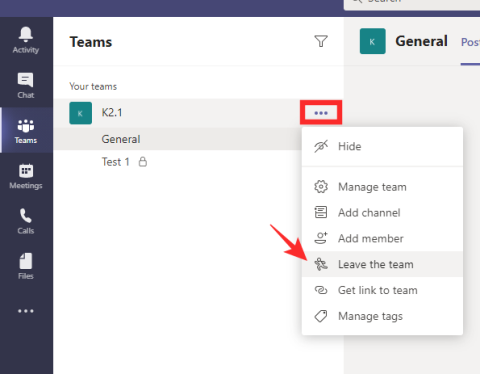
Microsoft Teams, piyasadaki en gelişmiş video konferans araçlarından biri olarak geniş çapta selamlanıyor. Redmond merkezli şirket, özellikler açısından kendi video işbirliği aracında harika bir iş çıkardı. Ancak, tartışmasız en önemli segment olan kullanım kolaylığı konusunda utanç verici bir şekilde hedefi tutturamadılar.
Tüm nitelikleri için Microsoft Teams, acemi veya orta düzey kullanıcılar için pek bariz bir seçim değildir. Temel görevler için bile keskin bir göz gerektirir ve kullanıcılara gereksiz engeller atar. Bugün, Microsoft Teams'de bir Ekipten ayrılma eylemi olan böylesi zor bir "bulmacaya" göz atacağız ve çözmeye çalışacağız. Şimdi lafı fazla uzatmadan konuya geçelim.
İlgili: Microsoft Teams'deki herkesi nasıl görebilirim?
İçindekiler
Microsoft Teams'de bir Ekipten nasıl ayrılırsınız?
Microsoft Teams'de bir Ekipten ayrılmanın üç yolu vardır. İlk olarak, bir Ekipten ayrılmak için Microsoft Web'i kullanabilirsiniz. İkincisi, masaüstü uygulamasını indirirseniz Microsoft Teams'den ayrılma seçeneğiniz olur. Son olarak, önceki ikisine benzer şekilde çalışan ve gruptan ayrılmak için basit bir seçenek sunan Android uygulamamız var.
Öte yandan, iOS kullanıcıları, Microsoft henüz özelliği iOS istemcisine eklemediği için gruptan ayrılma ayrıcalığına sahip değil.
Sorumluluk reddi ortadan kalktıktan sonra, üç müşteriden de bir Ekipten nasıl ayrılacağımızı görelim.
İlgili: Eğlenceyi renklendirmek için 62 harika Microsoft Teams arka planı! [Mayıs 2020]
Microsoft Ekipleri Web
İlk olarak, Oturum Açma sayfasına giderek Microsoft Teams hesabınızda oturum açın . Başarılı bir şekilde oturum açtığınızda, sol taraftaki panelde Takımları göreceksiniz. Şimdi ayrılmak istediğiniz Takımın hemen yanındaki üç nokta butonuna tıklayın. Son olarak, 'Ekibi terk et'e basın ve onaylayın.

İlgili: Microsoft Teams arka planı nasıl değiştirilir, kendinizinkini ekleyin ve ücretsiz görseller indirin
Microsoft Teams Masaüstü
Web sürümüne benzer şekilde, önce uygun kimlik bilgileriyle Microsoft Teams hesabınızda oturum açmanız gerekir. Takımlarınız sol tarafta gösterilir. Ayrılmak istediğiniz Takımı seçin ve hemen yanındaki üç noktaya tıklayın.

Son olarak, 'Takımdan ayrıl'a tıklayın ve onaylayın.

İlgili: Microsoft Teams Together Modu: Bilmeniz gereken her şey
Telefonda Microsoft Teams
Cep telefonlarındaki Microsoft Teams kullanıcıları, web ve masaüstü benzerleriyle aynı ayrıcalıklardan yararlanır. Telefon uygulamasından bir Ekipten ayrılmak için önce uygulamayı başlatmanız ve doğru kimlik bilgileriyle oturum açmanız gerekir. Ardından, ekranınızın orta-alt kısmında yer alan 'Takımlar' sekmesine gidin.

Burada, ilişkili olduğunuz tüm Takımları göreceksiniz. Ayrılmak istediğiniz Takımı seçin ve sağ taraftaki dikey üç nokta düğmesine basın. 'Takımdan Ayrıl'a basın ve onaylayın.

Kuruluşun yöneticisi değilseniz, kuruluş çapında bir Ekipten ayrılamazsınız.
İlgili : Microsoft Teams'de OneNote nasıl eklenir ve kullanılır?
Bir Takımdan ayrıldığınızda ne olur?
Yalnızca bir Ekipten ayrılmayı ve organizasyonun bir parçası olmayı seçerseniz, diğer potansiyel projeler için döngüde kalmayı teklif ederken yalnızca belirli bir projeden uzaklaşmış olursunuz. Ayrıldığınız ekipten herhangi bir bildirim almayacaksınız ancak eski mesajlarınız tüm katılımcıların görmesi için grupta kalacak.
İlgili: Microsoft Teams Audio Çalışmıyor, Ses Yok sorunlarını düzeltmenin 11 yolu
Microsoft Teams'de bir Kuruluştan nasıl çıkılır?
Microsoft Teams hiyerarşisinin en üstünde, parçası olduğunuz organizasyon bulunur. Teams'deki kuruluşlar, sistemde gerçekleşen her şeye dokunulmamış erişime sahip, tamamen güçlü yöneticilere sahiptir. Ancak, bir Kuruluşun katılımcısı olarak, birkaç basit adımı izleyerek yine de ayrılmayı seçebilirsiniz. Silmeden önce, kendinizi Kuruluştan çıkarmanızın, yöneticiniz istemedikçe eski verilerinizi silmeyeceğini unutmayın.
Bir Kuruluştan ayrılmak için önce Uygulamalarım sayfasına gitmeniz gerekir . Hesabınıza giriş yapmadıysanız, bunu yapmanız gerekecektir. Şimdi, sol üstteki küçük aşağı oku tıklayın ve 'Gruplar'a gidin.

Şimdi profil resminize tıklayın ve 'Profil'e gidin.

Birincil ve alternatif e-posta kimliklerinizin altında, hemen yanında bırakma seçeneğiyle birlikte kuruluşunuzun adını göreceksiniz. Bağlantıya tıklayın ve onaylayın.
 İlgili: Microsoft Teams toplantılarında kendi resimlerinizi arka plan olarak ekleme ve kullanma
İlgili: Microsoft Teams toplantılarında kendi resimlerinizi arka plan olarak ekleme ve kullanma
Neden Takımından ayrılmıyorsun?

Üzerinden : Reddit
Artık Microsoft Teams'de Ekibinizden ayrılmanın temellerini ele aldığımıza göre, teorik olarak işi halletmek daha kolay olacaktır. Ancak, hala ele almamız gereken bazı tutarsızlıklar var, sizi bir Ekipten ayrılmaktan alıkoyabilecek birkaç faktör hakkında konuşun.
Meşru bir Microsoft Teams lisansına sahip bir kurumun öğrencisiyseniz, bir Takımdan ayrılma seçeneğiniz pek olası değildir. Öğretmenler genellikle bu özelliği büyük sınıflarını daha küçük gruplara ayırmak için kullanır ve öğrencilere bir Takımdan ayrılma seçeneği sunmak öğretmenin bakış açısından pek mantıklı değildir.
Ayrıca, grupta kalan tek yönetici sizseniz, bir Takımda kalmaya zorlanabilirsiniz. Bir Takımdaki son üye olan üyeler bile bu sorunla karşılaştı ve görünürde hiç ara vermeden bir soruna takılıp kaldılar.
İlgili : Microsoft Teams Oditoryum Modu Nedir?
Takılıp kaldığınızda bir Takımdan nasıl ayrılırsınız?
Bir Takımda takıldınız ve bir çıkış yolu bulamıyor musunuz? Durum sanıldığı kadar vahim olmayabilir. Bir Ekibin parçası olmaya zorlanmak elbette çok can sıkıcı bir sorun, ancak Android istemcisi kullanıcıları şanslı bir mola verebilir. Web'de veya masaüstünde ayrılma seçeneğini alamasanız bile, muhtemelen Android istemcisinde alırsınız.
Sadece uygulamaya gidin, ayrılmak istediğiniz Takımı seçin, dikey üç nokta düğmesine dokunun ve 'Takımdan Ayrıl'a basın.

Takımdan sorunsuz bir şekilde çıkabilmelisiniz.
Bu işe yaramazsa, Organizatör'ün yöneticisinden kurtarmaya gelmesini istemeniz gerekir. Sizi, parçası olmak istemediğiniz bir Takımdan manuel olarak çıkarabilirler.
İLİŞKİLİ:
Microsoft Ekibinden ayrılmaya ilişkin önemli ipuçları
Bir takımdan tamamen ayrıldığınızda, artık o takımla ilgili hiçbir bildirim almayacaksınız. Buna ekibin seslendirebileceği veya kanallarda etiketleyebileceği tüm güncellemeler dahildir. Ancak Teams'deki sohbet seçenekleriniz yine de çalışmalıdır; dolayısıyla bir kişi Teams kuruluşunuzun parçası olduğu sürece onunla bire bir iletişim kurabilmeniz gerekir. Ancak ekip çapında görüntülü toplantılar muhtemelen artık kullanılamayacak.
Ekipten ayrılmak, o ekibe gönderdiğiniz mesajların veya içeriklerin silinmesine neden olmaz. Tüm eski mesajlarınız hâlâ ekip üyeleri tarafından görülebilecek.
Bir ekipten ayrılsanız bile hâlâ ekibi oluşturan organizasyonun bir parçası olursunuz. Siz de kuruluştan ayrılmak istiyorsanız Uygulamalar sekmesindeki Gruplarım bölümünü ziyaret edebilir ve profilinizi seçerek kuruluştan ayrılmayı seçebilirsiniz. Bu, her Teams kurulumunda mevcut değildir; dolayısıyla bu seçeneği görmüyorsanız daha fazla bilgi edinmek için yöneticinizle iletişime geçin.
Bazı durumlarda kuruluş çapında olmayan bir ekipten ayrılamazsınız. Örneğin Microsoft Teams'in eğitim sürümünü kullanan öğrenciler bir takımdan tek başına ayrılamayacak. Bir ekipteki son kişiyseniz ve otomatik olarak ekip sahibi veya benzeri bir sorumluluğa atanmışsanız, ekibi tamamen silene kadar ekipten ayrılamazsınız.
Yeniden yapılanma kapsamında yeni bir ekibe geçiş yapıyorsanız, eski ekibinizden ayrılmadan önce katılmak için gerekli bilgilere veya doğrudan davete sahip olduğunuzdan emin olun. Tüm ekipler herkese açık değildir ve birçoğunun katılması için davet veya kod gerekir.
Yeni ekibiniz Microsoft Teams durumunuzu önemsiyor mu veya bunu bir üretkenlik işareti olarak mı kullanıyor? Microsoft Teams'de durumunuzun etkin kaldığından nasıl emin olacağınızla ilgili kılavuzumuz da ilginizi çekebilir.
Bu bilgisayar Windows 11 hatası çalıştıramıyor olmadan yüklemeye devam etmek için Windows 11 TPM 2.0 gereksinimini atlamak için bu kolay adımları kullanın.
Windows 11, monitör bağlantısına bağlı olarak pencere konumunu hatırlayabilir ve özelliğin nasıl etkinleştirileceğini veya devre dışı bırakılacağını burada bulabilirsiniz.
Windows 10'da artık Ayarlar'ı kullanarak bir bölümün sürücü harfini değiştirebilirsiniz. USB, ekstra sürücü veya ikincil sürücü için nasıl burada.
Windows 10 artık dahili sabit sürücüler için sıcaklığı gösterebilir ve Diskleri ve Birimleri Yönet ile bilgilerin nasıl kontrol edileceğini burada bulabilirsiniz.
Çalışmıyorsa, açılmıyorsa, çökmeye devam ediyorsa veya başka bir sorun varsa, Windows 10 Ayarları uygulamasını iki şekilde sıfırlayabilirsiniz. İşte nasıl.
Windows 11'de Kayıt Defterini yedeklemek için, bir geri yükleme noktası oluşturmak için Sistem Geri Yükleme'yi kullanın veya veritabanını Kayıt Defteri Düzenleyicisi ile dışa aktarın. İşte nasıl.
Windows 11'de saat dilimini değiştirmek için Ayarlar > Saat ve dil > Tarih ve saat bölümüne gidin ve saat ayarlarını değiştirin. Daha fazla burada.
Windows 11'de Ethernet sorunlarını gidermek için Ayarlar > Ağ ve internet > Gelişmiş ağ ayarları'nı açın ve Ağ sıfırlama'yı tıklayın.
Android uygulamalarını Windows 11'e hızlı bir şekilde yandan yüklemek için WSATools uygulamasını yükleyin, apk dosyasını seçin ve Yükle düğmesini tıklayın. Basit.
Macrium Reflect, bir HDD'yi SSD ile değiştiriyor veya tam bir yedekleme oluşturuyor olsanız da, sürücü klonlama için harika bir araçtır. İşte nasıl kullanılacağı.
Windows 10 için Gece ışığı gri görünüyorsa, ayarlarını manuel olarak sıfırlayarak bu sorunu hızlı bir şekilde çözebilirsiniz - İşte nasıl yapılacağı.
Windows 10'da 0xC1900200 – 0x20008 ve 0xC1900202 – 0x20008 hatası, bilgisayarınızın minimum gereksinimleri karşılamadığı anlamına gelir. Sorun gidermeyi kontrol edin
Oyunlar için Windows 11 Otomatik HDR'yi etkinleştirmek için Ayarlar > Sistem > Ekran > HDR'ye gidin ve HDR ve Otomatik HDR Kullan'ı açın.
Windows 11'de bir ağ paylaşımlı klasörüne erişmek için Dosya Gezgini > Ağ > Bilgisayar adı'na gidin, kimlik doğrulaması yapın ve paylaşılan klasöre erişin.
Windows 10 için XAMPP'nin kurulumu kolaydır, ancak her şeyin doğru çalışması için Apache ve phpMyAdmin'i nasıl yapılandıracağınızı bilmeniz gerekir.
Windows 10, görev çubuğunu ekranın herhangi bir tarafına (alt, üst, sol ve sağ) taşımanıza izin verir ve bunu yapmanın iki yolu vardır.
Windows 10, masaüstü arka plan resimlerini Arka Plan, Temalar, Dosya Gezgini'nden değiştirmenize olanak tanır. Hatta monitör başına görüntü ayarlayabilirsiniz. İşte nasıl.
Evet, Windows 11'de Çoklu Görev ayarları sayfalarından Yapış düzenlerini etkinleştirebilir veya devre dışı bırakabilirsiniz ve bunun nasıl yapılacağı aşağıda açıklanmıştır.
Windows 10'u temiz yüklemeniz mi gerekiyor? Bunu USB, Medya Oluşturma Aracı, Bu Bilgisayarı Sıfırla, ISO'yu SSD veya HDD'ye monte ederek nasıl yapacağınız aşağıda açıklanmıştır.
Windows 11 veya 10'da Xbox uygulaması aracılığıyla oyunları yüklemek üzere farklı bir yükleme klasörü veya sürücü konumu seçmek için Oyun yükleme seçeneklerini kullanın.
Skyrim'in sinir bozucu sonsuz yükleme ekranı sorununu çözerek daha sorunsuz ve kesintisiz bir oyun deneyimi sağlamanın etkili yöntemlerini öğrenin.
HID şikayetli dokunmatik ekranımla aniden çalışamaz hale geldim. Bilgisayarıma neyin çarptığı konusunda hiçbir fikrim yok. Eğer bu sizseniz işte bazı düzeltmeler.
PC'de canlı web seminerlerini kaydetmenin yararlı yollarını öğrenmek için bu kılavuzun tamamını okuyun. Windows 10, 8, 7 için en iyi web semineri kayıt yazılımını, üst ekran kaydediciyi ve video yakalama araçlarını paylaştık.
iPhone'unuzu bilgisayara bağladıktan sonra karşınıza çıkan açılır pencerede yanlışlıkla güven butonuna tıkladınız mı? Bu bilgisayara güvenmemek istiyor musunuz? Ardından, daha önce iPhone'unuza bağladığınız bilgisayarların güvenini nasıl kaldıracağınızı öğrenmek için makaleyi okuyun.
Ülkenizde akış için mevcut olmasa bile Aquaman'i nasıl yayınlayabileceğinizi bilmek ister misiniz? Okumaya devam edin ve yazının sonunda Aquaman'in keyfini çıkarabileceksiniz.
Bir web sayfasını kolayca PDF olarak nasıl kaydedeceğinizi öğrenin ve web içeriğini çevrimdışı erişim ve paylaşım için taşınabilir PDF dosyalarına dönüştürmek için çeşitli yöntem ve araçları keşfedin.
PDF belgelerinize not ekleyin - Bu kapsamlı kılavuz, bir PDF belgesine farklı yöntemlerle not eklemenize yardımcı olacaktır.
Bu blog, kullanıcıların Logitech Klavyenin özelliklerinden tam olarak yararlanabilmelerini sağlamak için Logitech G510 sürücüsünü indirmelerine, yüklemelerine ve güncellemelerine yardımcı olacaktır.
Rainbow Six Siege'de gecikme sorunlarının üstesinden gelmek için sorun giderme adımlarını ve kanıtlanmış yöntemleri keşfederek daha sorunsuz ve daha keyifli bir oyun deneyimi sağlayın
Bu blog, oyuncuların League of Legends'ta bölge değiştirmesine ve dünyanın farklı bölgelerinden oynamasına yardımcı olacak.





























